如何使用AVS Video Editor工具给视频添加字幕
来源:网络收集 点击: 时间:2024-01-27【导读】:
我们大家在编辑处理一些视频时,经常需要给视频添加字幕内容,以提升视频观看者的体验效果。本期小编就通过AVS Video Editor视频剪辑工具简单地演示一下如何给视频配字幕的操作步骤。工具/原料more演示软件:AVS Video Editor v7.1方法/步骤1/9分步阅读 2/9
2/9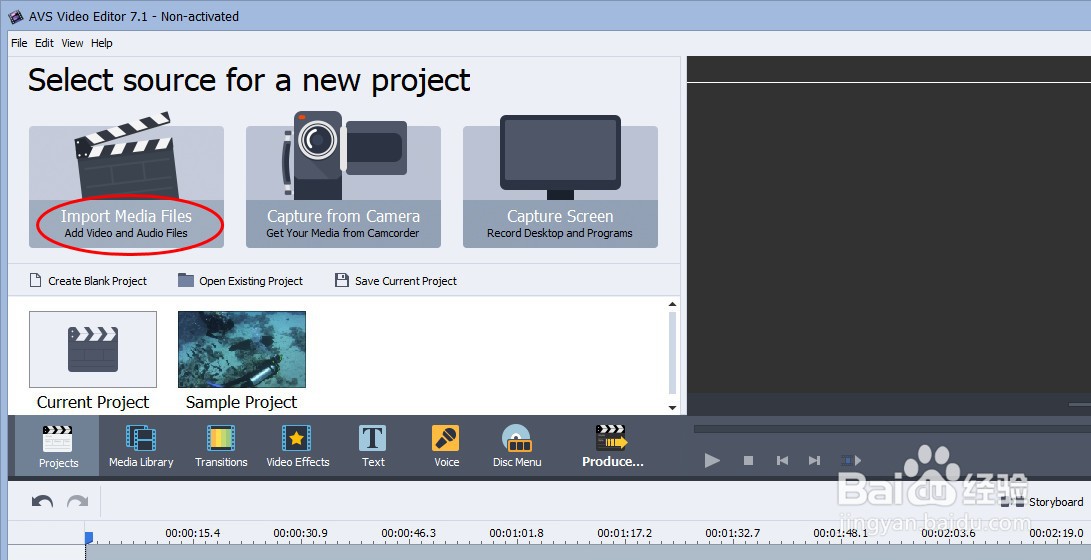 3/9
3/9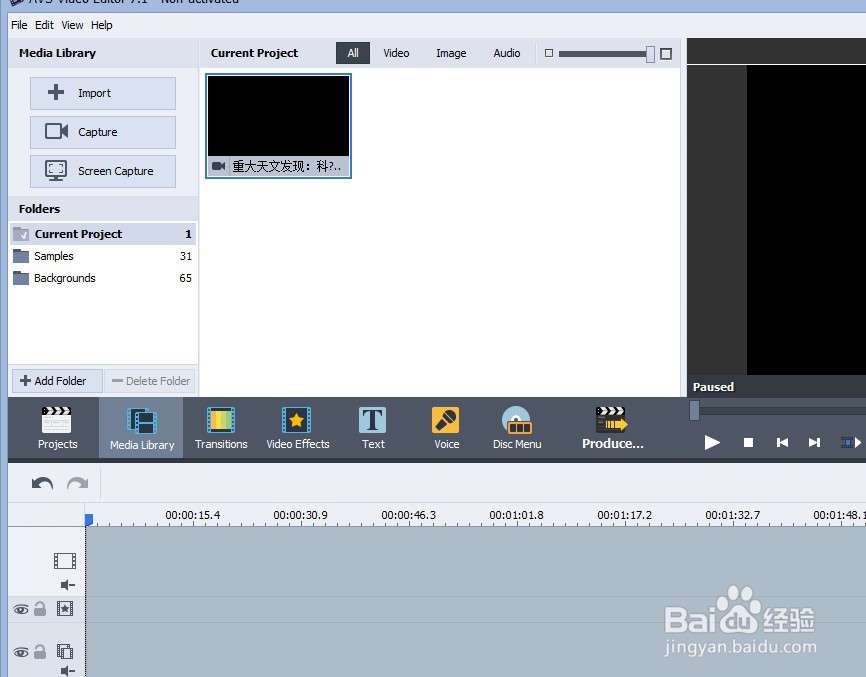 4/9
4/9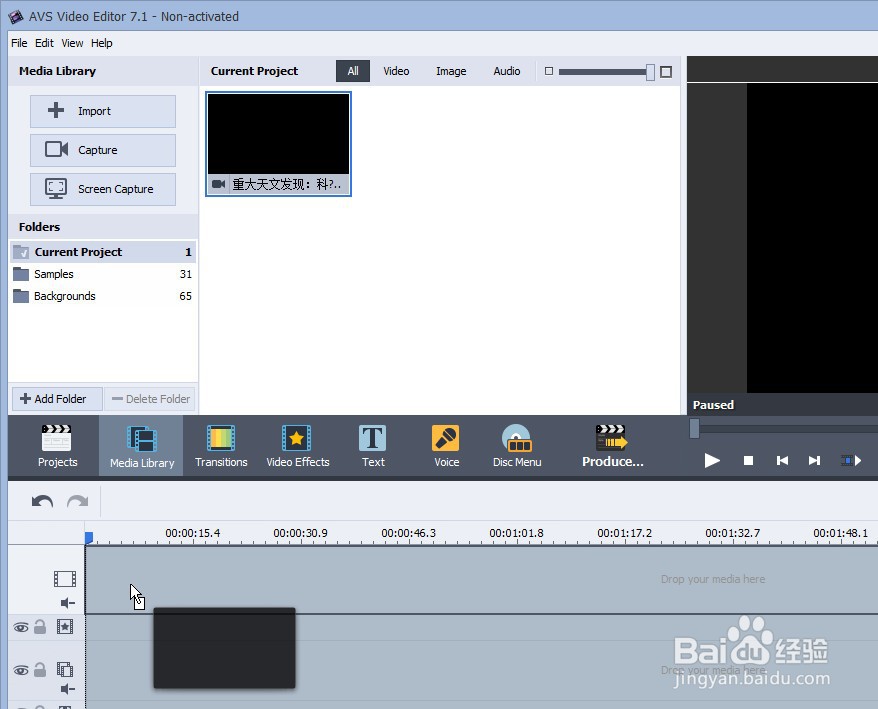 5/9
5/9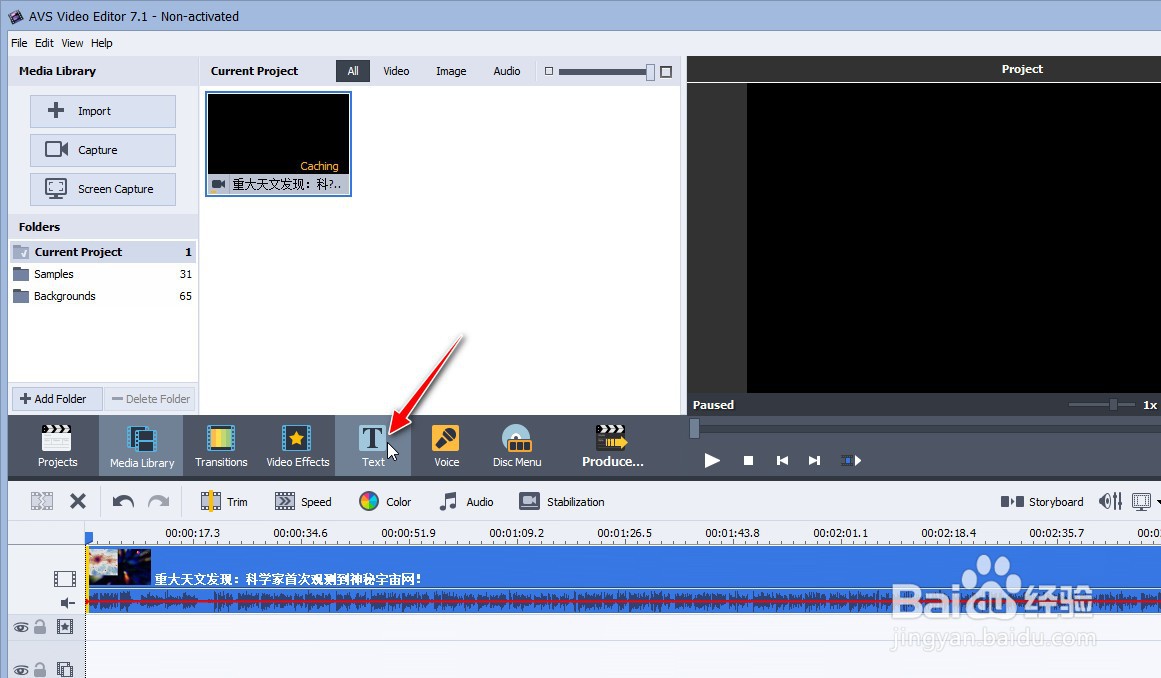 6/9
6/9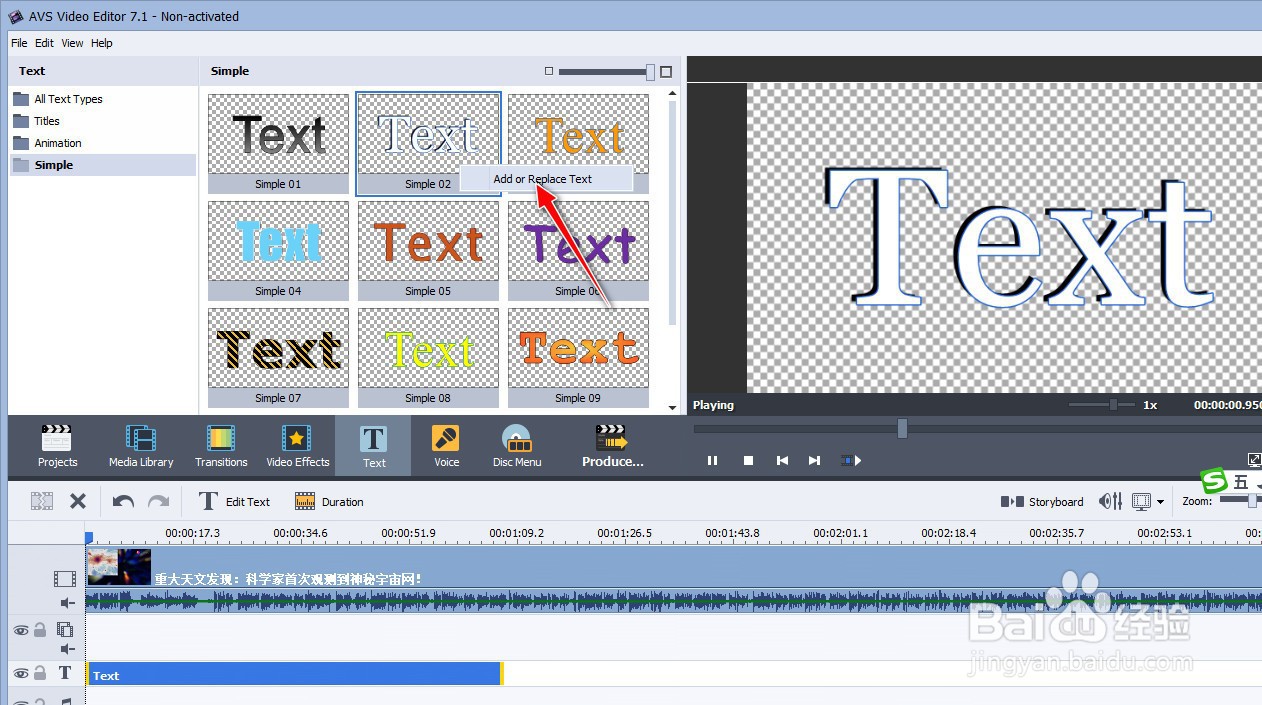 7/9
7/9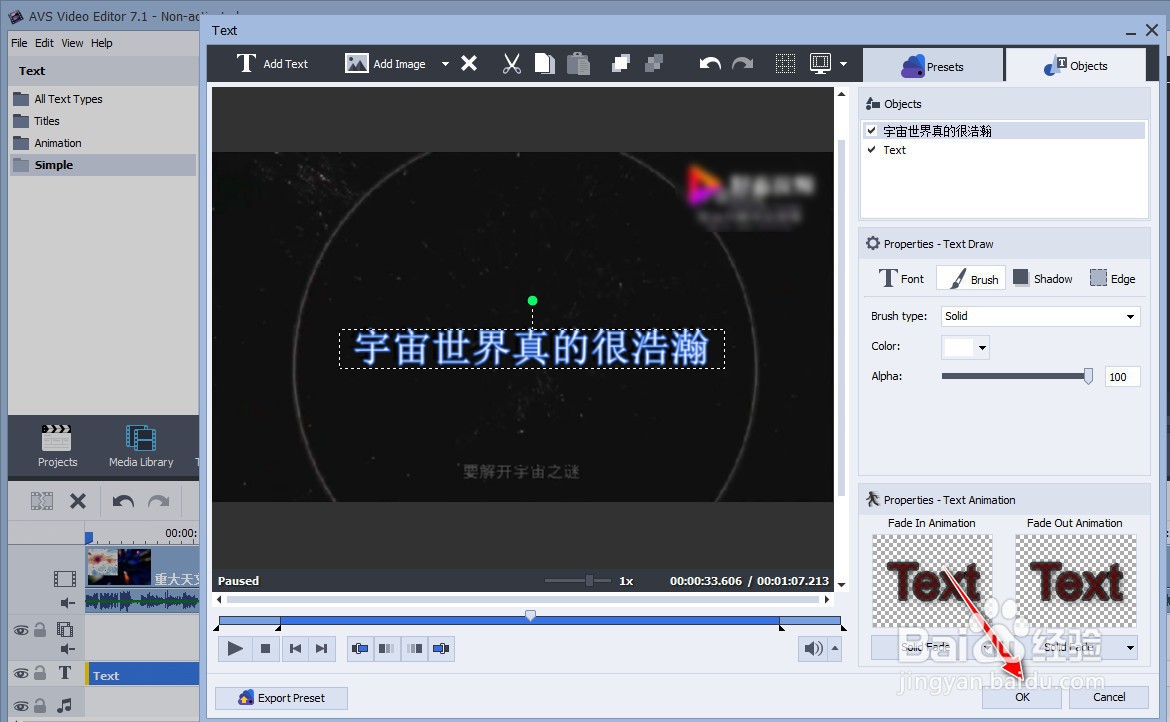 8/9
8/9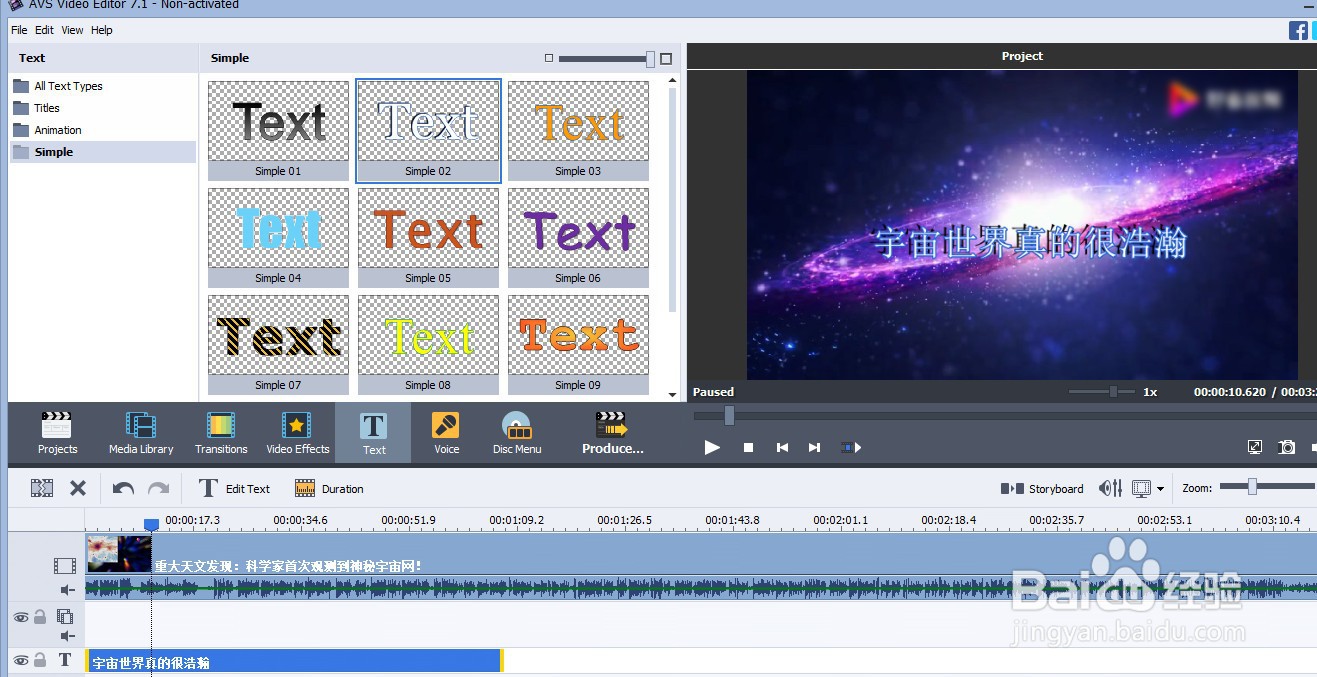 9/9
9/9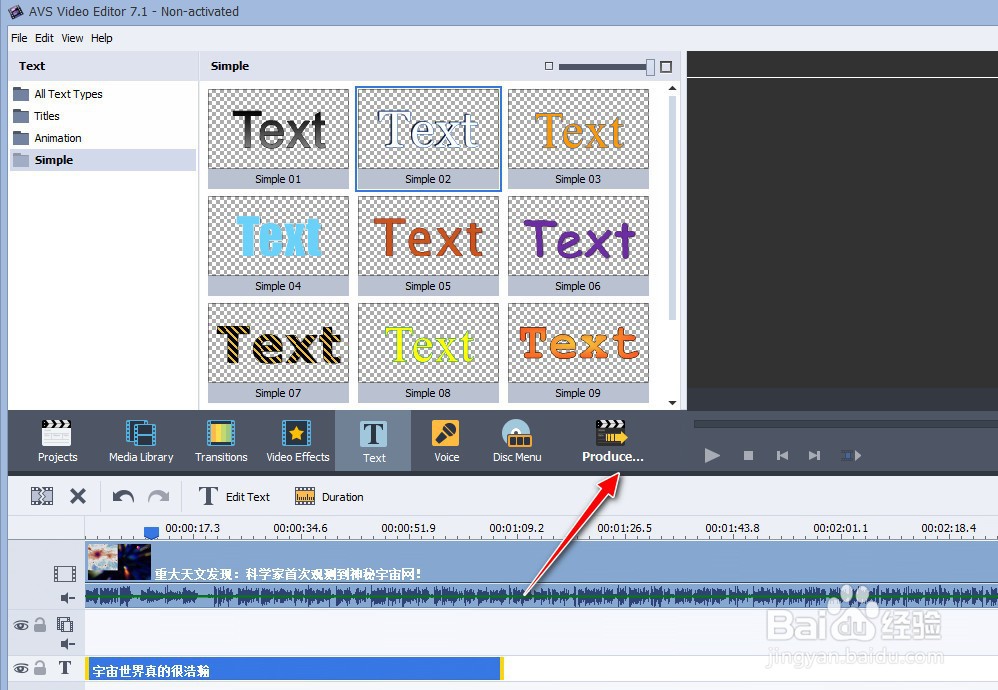 总结1/8
总结1/8
打开AVS Video Editor视频编辑工具软件操作的主界面。
 2/9
2/9选择Import Media Files菜单。
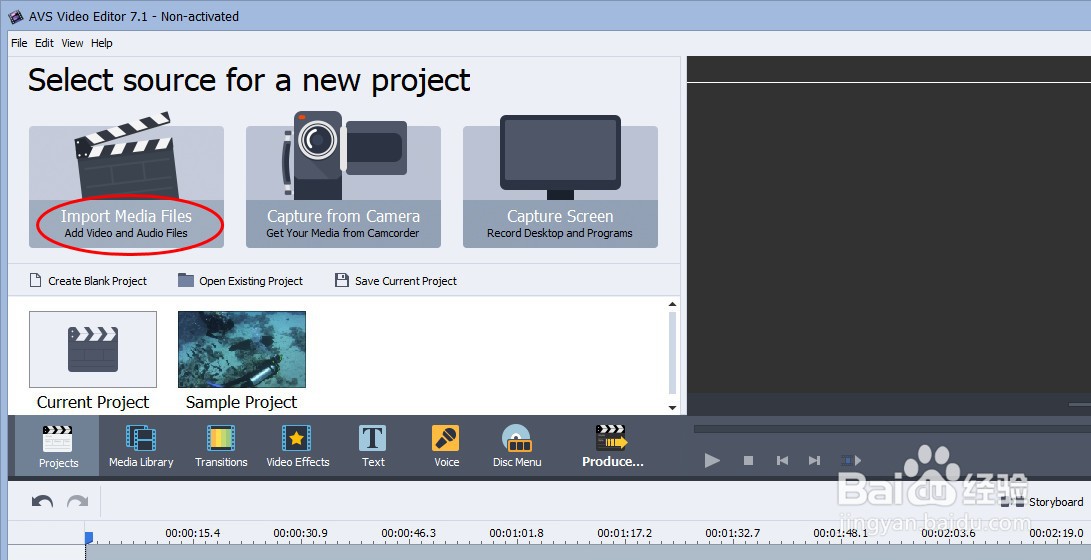 3/9
3/9从本地电脑导入一个视频素材源文件。
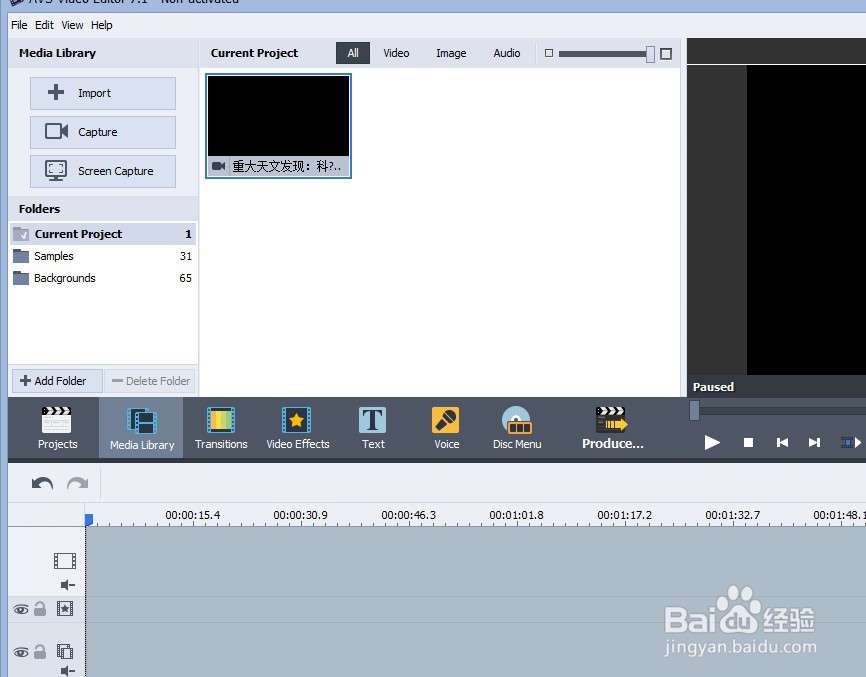 4/9
4/9用鼠标选中视频并将其拖放到视频轨道编辑中。
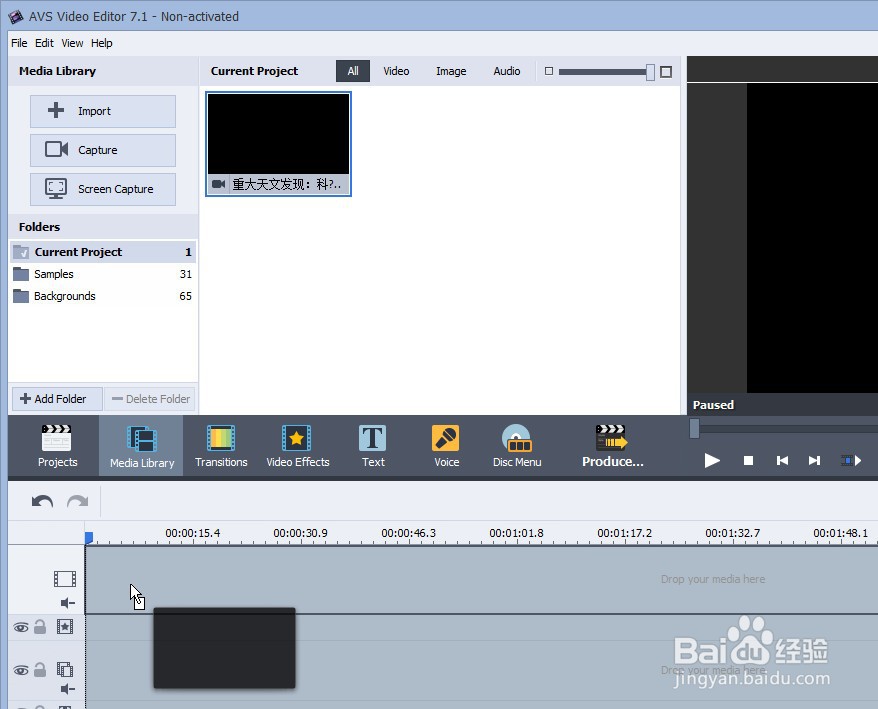 5/9
5/9再选择Text菜单按钮。
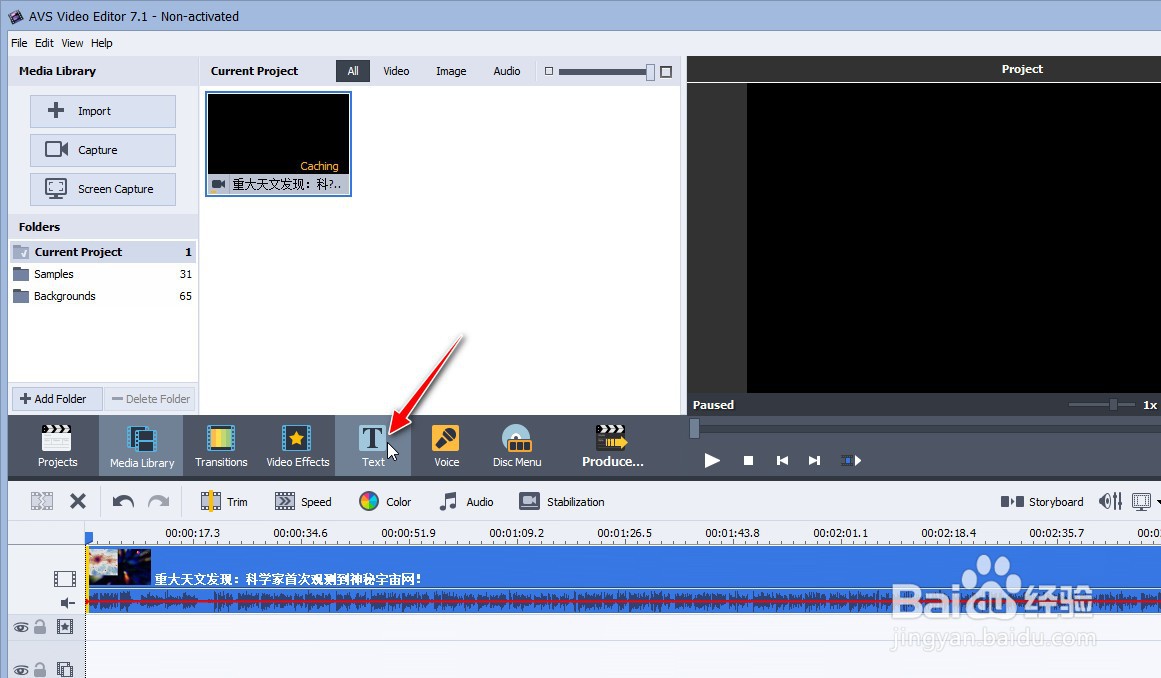 6/9
6/9用鼠标右键选中一款文字样式模板,选择弹出菜单的Add or Replace Text菜单,将文字模板组件添加到文本轨道编辑区。
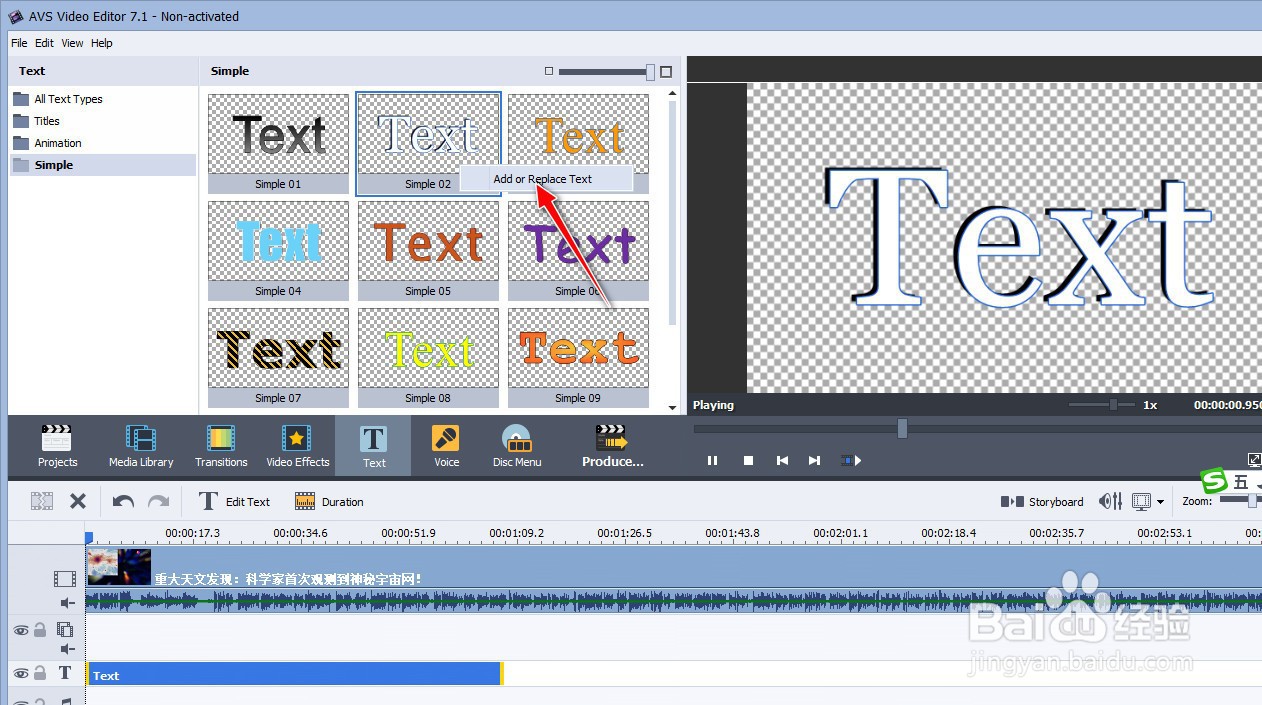 7/9
7/9双击文本轨道编辑区中的文本模板组件,更改默认文本内容并点击OK按钮应用生效。
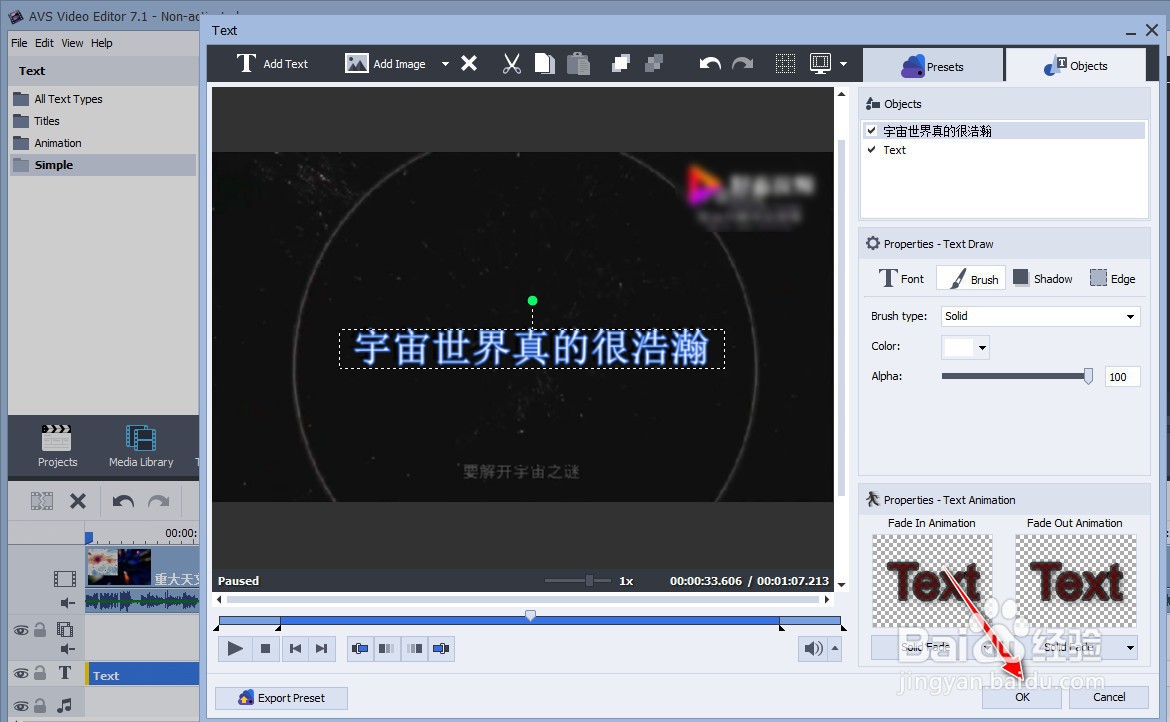 8/9
8/9播放视频,预览视频添加字幕的视觉效果。
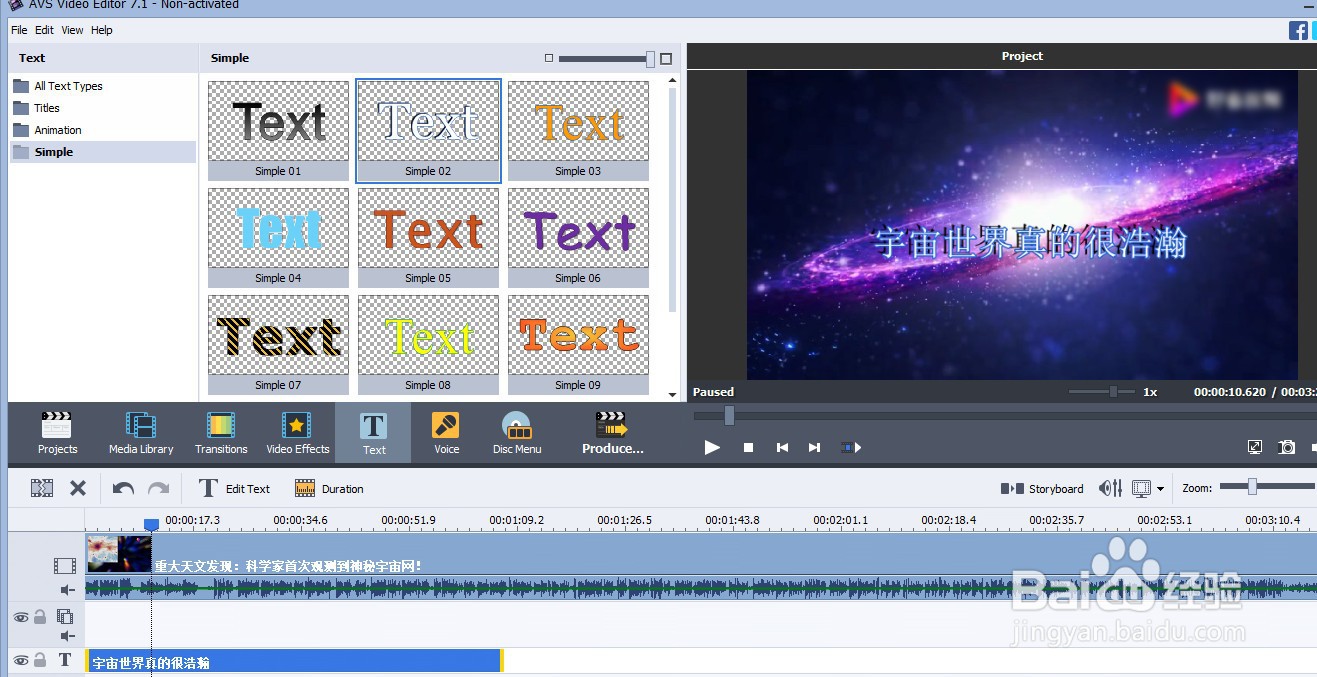 9/9
9/9最后选择Produce...菜单,将添加字幕后的视频导出到电脑上。
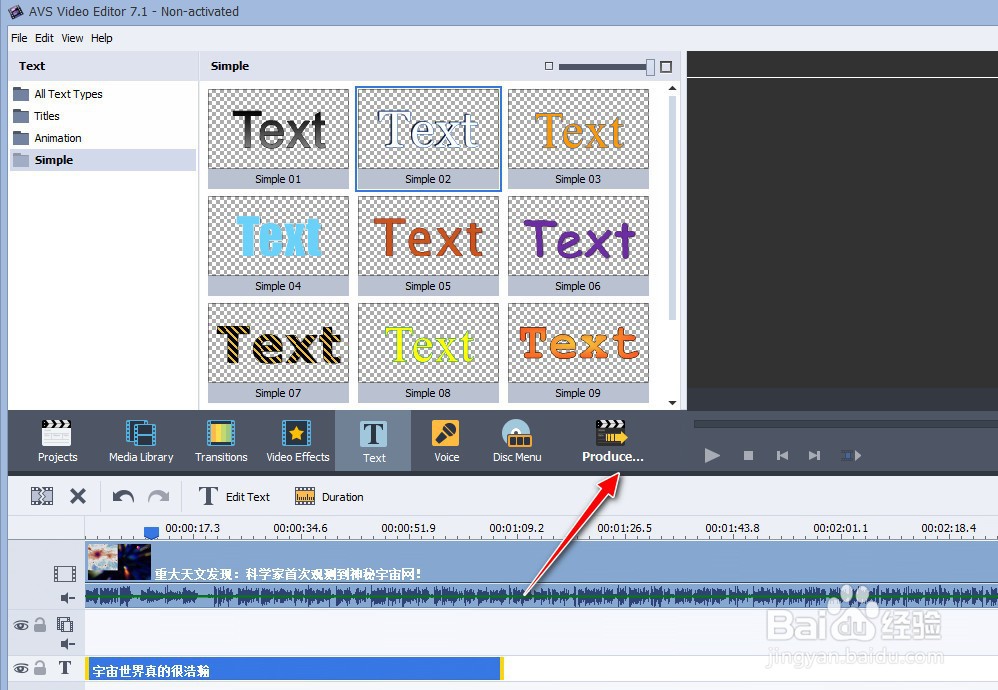 总结1/8
总结1/8打开AVS Video Editor视频编辑工具软件操作的主界面。
2/8选择Import Media Files菜单。
3/8从本地电脑导入一个视频素材源文件。
4/8用鼠标选中视频并将其拖放到视频轨道编辑中。
5/8再选择Text菜单按钮。
6/8用鼠标右键选中一款文字样式模板,选择弹出菜单的Add or Replace Text菜单,将文字模板组件添加到文本轨道编辑区。
7/8双击文本轨道编辑区中的文本模板组件,更改默认文本内容并点击OK按钮应用生效。
8/8最后选择Produce...菜单,将添加字幕后的视频导出到电脑上。
视频字幕视频编辑字幕视频视频剪辑版权声明:
1、本文系转载,版权归原作者所有,旨在传递信息,不代表看本站的观点和立场。
2、本站仅提供信息发布平台,不承担相关法律责任。
3、若侵犯您的版权或隐私,请联系本站管理员删除。
4、文章链接:http://www.1haoku.cn/art_8009.html
 订阅
订阅